Сomment corriger une photo surexposée sans Photoshop
Vous constatez avec effroi qu’une de vos photos qui pourrait être parfaite est trop claire ? Ne la supprimez pas et suivez plutôt ce guide. Nous allons vous montrer pas à pas comment retoucher une image surexposée. Et non, vous n’aurez pas besoin de Photoshop pour cela. Au lieu de cet éditeur d’images compliqué, nous allons utiliser PhotoWorks. Facile à prendre en main, ce logiciel de retouche photo en français contient une série d'outils pour traiter efficacement les problèmes d’exposition.
Comprendre le problème : voici l’histogramme
Commençons par cerner le problème. Il est parfois très difficile d’avoir un bon éclairage surtout lorsque les prises de vues sont faites en extérieur par temps ensoleillé. Les images finissent par être trop claires et le minuscule écran LCD à l'arrière de l'appareil photo ne vous donnera aucune information à ce sujet. Vous ne vous en rendrez compte que lorsque vous visionnerez vos photos sur un ordinateur. Un logiciel de photos digne de ce nom comporte toujours un histogramme ; un outil utile qui indique si l’exposition de votre image doit être corrigée.
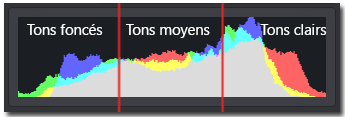
L’histogramme en PhotoWorks
Alors, que nous dit ce graphique multicolore ? L'axe horizontal de l'histogramme indique la plage tonale de la photo, avec les tons sombres à gauche, les tons moyens au centre et les tons clairs à droite. Si la plupart des courbes de votre histogramme s'empilent vers son bord droit et qu'il existe un vide évident à gauche, cela signifie probablement qu’il y a eu surexposition de la photo. Même pour une prise de vue naturellement claire faite un jour de neige, il doit y avoir des tons sombres qui composent la texture de la neige. S'il n'y en a pas du tout, vous verrez cet écart vers le bord gauche qui indique la surexposition.
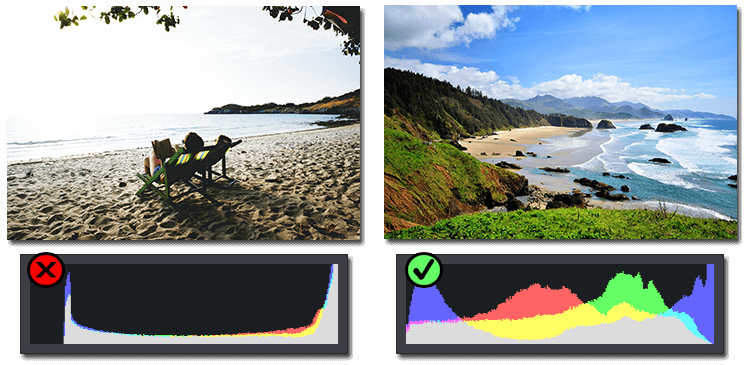
Alors, comment récupérer une photo surexposée ? Voici quelques astuces :
- Méthode 1. Essayez la correction automatique de l'éclairage
- Méthode 2. Ajustez l'exposition générale
- Méthode 3. Ajustez les blancs et les hautes lumières
- Méthode 4. Corrigez la couleur d’un ciel surexposé
Souvent il est bien plus facile d’éviter la surexposition lors de la prise de la photo que de résoudre ce problème en post-production. Consultez ces astuces photo pour apprendre à bien régler votre appareil et à prendre des clichés parfaits.
1. Essayez la correction automatique de l'éclairage
- Téléchargez PhotoWorks et installez-le sur votre PC ou Mac. Démarrez le logiciel et ouvrez la photo trop lumineuse.
- Dans l'onglet principal à droite, vous trouverez l'option Correction automatique qui vous permettra d’enlever la surexposition en un seul clic.
- Avec un peu de chance, le logiciel se chargera de tout rééquilibrer. L’outil d'amélioration de l'image trouvera la plupart des problèmes standard et ajustera la plage tonale en conséquence.
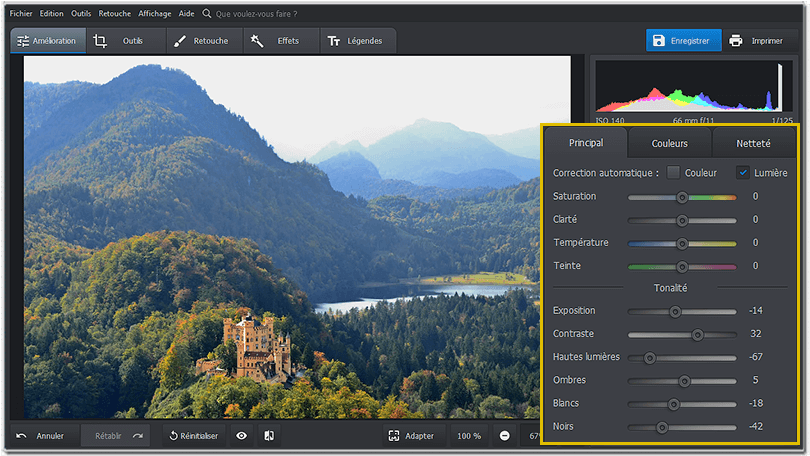
Rectifiez votre photo surexposée à l'aide de la correction automatique
Mais n’oubliez pas que la photographie doit surtout refléter votre propre vision des choses. C'est pourquoi la correction automatique n’est pas toujours la meilleure solution. Il est parfois nécessaire de faire quelques modifications çà et là, jusqu’à ce que vous ayez l’effet désiré. Si tel est le cas, alors passons à la suite.
2. Ajustez l'exposition générale
- Dans le panneau de droite, trouvez la section Tonalité qui comporte toutes les commandes principales de l’éclairage.
- Pour corriger votre photo surexposée, faites glisser le curseur Exposition vers la gauche jusqu'à ce que le résultat vous convienne. Vous remarquerez que l'histogramme se déplace simultanément vers la gauche.
- Si vous faites glisser le même curseur vers la droite, l'image s’éclaircira. Pratique si vous avez besoin de retoucher une image trop sombre !
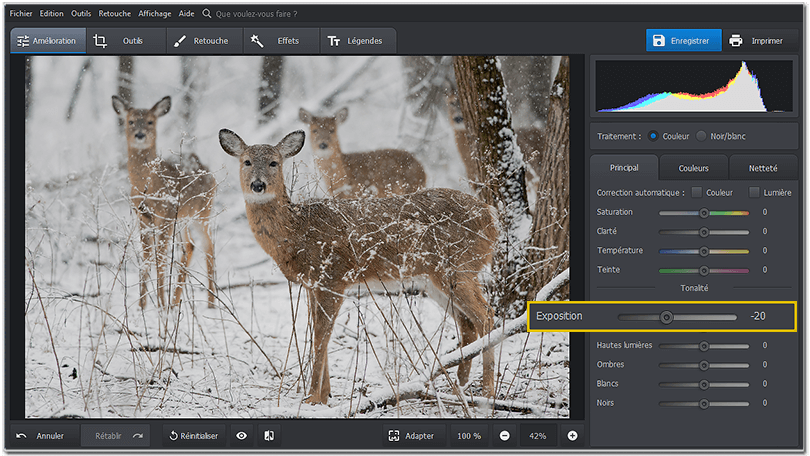
Modifiez manuellement l’éclairage en ajustant l'exposition
Soyez très prudents avec le paramètre Exposition, car les modifications seront appliquées à tous les pixels de la photo. Donc, lorsque vous réduisez l’exposition générale, notez que les zones sombres le deviendront encore plus.
3. Ajustez les blancs et les hautes lumières
Voyons maintenant comment modifier les photos surexposées de manière plus subtile. Les curseurs Blancs et Hautes lumières vous permettent de travailler uniquement sur des zones claires, sans toucher les zones sombres. Comme dans cet exemple :

- Pour le traitement d’une photo surexposée, essayez d’abord le paramètre Exposition. En faisant glisser son curseur vers la gauche, vous pourrez remarquer que l’image a perdu sa luminosité extrême en devenant plus nette, mais en même temps un peu sombre.
- Pour que cette photo de mariée soit claire et aérée, il est nécessaire d'ajuster les blancs. Il suffit de glisser le curseur des Blancs vers la gauche pour retirer les blancs en trop sans affecter le ton naturel de l’ensemble de l’image.
Le paramètre Hautes lumières est encore plus délicat que celui des Blancs. Il vous permet de travailler avec une plage de pixels de lumière plus étendue. Allons voir comment on peut rattraper une photo surexposée ci-dessous. La prise de vue a été faite un jour d'hiver ensoleillé et un mauvais réglage ISO a entraîné une surexposition.

- Tout d’abord, réduisons les Blancs pour corriger la photo surexposée. Cependant, elle semble encore un peu trop fade.
- Faisons glisser le curseur des Hautes lumières vers la gauche, ce qui rend les détails plus nets et ajoute de la profondeur au visage du personnage.
Dans la section Tonalité, les paramètres Ombres et les Noirs peuvent être aussi très pratiques. Utilisez-les pour accentuer les parties les plus sombres de la photo afin d'ajouter du contraste et de la profondeur.
4. Corrigez la couleur d’un ciel surexposé
Une couleur de ciel fade est un problème très courant dans les photos de paysages. Même les photographes les plus expérimentés peinent à l’éviter, car les capteurs de l'appareil photo ont du mal à saisir toute la gamme de tonalités visibles pour l’œil humain. Si la partie inférieure de votre paysage vous semble parfaite, mais que le ciel est trop clair, PhotoWorks vous permet de retrouver la bonne teinte du ciel avec l’outil Filtre gradué.
- Passez à l’onglet Retouche et sélectionnez le Filtre gradué.
- Pour appliquer le filtre, maintenez le bouton gauche de la souris enfoncé et faites glisser le filtre sur la zone que vous souhaitez rectifier - dans notre cas, la partie supérieure du ciel.
- Modifiez ensuite les paramètres de Tonalité et de Température pour améliorer la balance des blancs. Cette fois, les modifications seront exécutées sur la zone sélectionnée uniquement, sans affecter le reste de l’image.
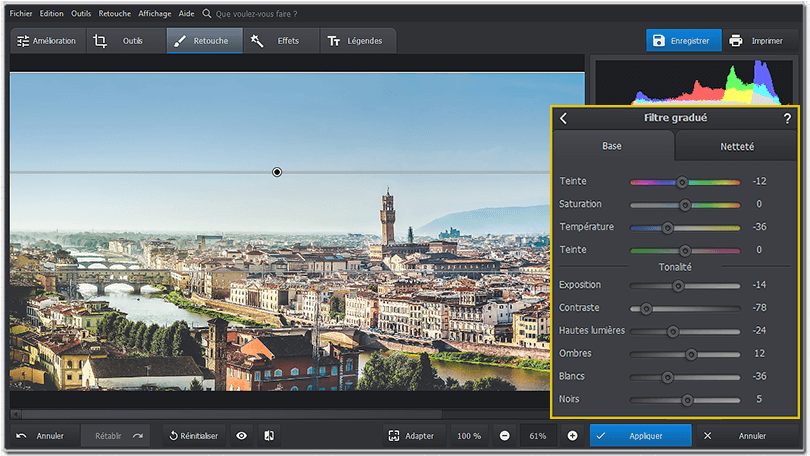
Corrigez le ciel surexposé avec le filtre gradué
Vous êtes impatient de retoucher vos photos surexposées que vous croyiez irréparables ? Téléchargez la version d’essai gratuite de PhotoWorks maintenant :
Ce logiciel qui fonctionne parfaitement sur toutes les versions de Windows, ainsi que sur macOS, saura vous surprendre par la richesse de ces fonctionnalités dont nous allons vous donner un bref aperçu.
Essayez d’autres techniques d'amélioration de photos
Comme vous le constatez, PhotoWorks vous fournit de nombreux outils pour corriger une image surexposée. Ces exemples ne représentent qu’une petite partie de ce que ce logiciel peut vous aider à accomplir. Voici d'autres fonctionnalités très pratiques :
- La correction intelligente des couleurs
- Le réglage de la netteté et de la clarté
- La correction de la distorsion de la perspective et de la lentille
- Les outils de retouche de niveau professionnel
- Les vignettes claires et sombres
- L’effet « grain de film » réaliste
- Des dizaines de filtres artistiques
Découvrez les autres possibilités que propose PhotoWorks et devenez rapidement un champion du montage photo !
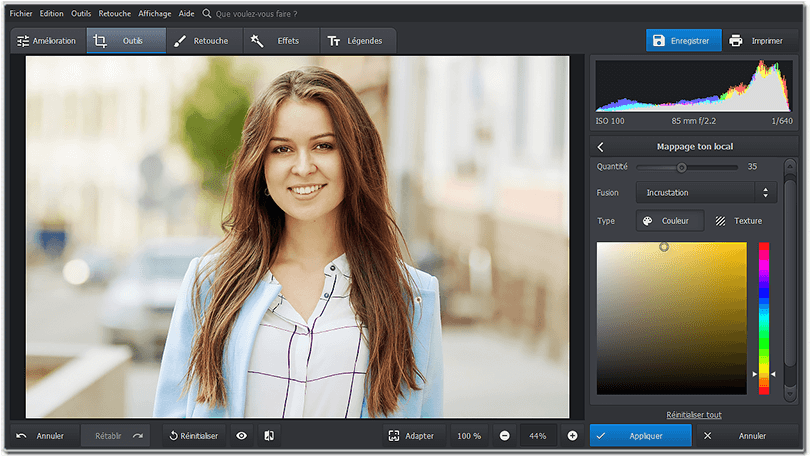
Expérimentez avec vos photos : changez les tons, ajoutez des légendes, créez des effets de type Polaroid, et plus encore !
Maintenant que vous savez comment corriger les photos surexposées, il est grand temps de télécharger le logiciel de photo PhotoWorks pour mettre vos connaissances en pratique et dire adieu photos fadasses !

 Télécharger
Télécharger
 Télécharger
Télécharger
